Facebook-ryhmä on paikka, jossa voimme julkaista artikkeleita, kuvia ja videoita, jotka vain ryhmän jäsenet voivat nähdä. Tällä hetkellä Facebook-ryhmäsuodattimen avullakaikki jäsenet voivat tarkistaa artikkelit, jotka he ovat lähettäneet ryhmään.
Entä jos ihmiset haluavat tarkistaa Facebook-ryhmässä jakamansa viestin, mutta eivät tiedä mitä tehdä? Seuraavaksi Download.vn esittelee artikkelin , jossa kehotetaan tarkistamaan Facebook-ryhmään lähetetyt artikkelit ja kehotetaan viittaamaan siihen.
Ohjeet Facebook-ryhmään lähetettyjen artikkeleiden katseluun PC:llä
Vaihe 1: Käytä ensin Facebook-tiliäsi ja kirjaudu sisään selaimessasi. Siirry sitten Facebook-ryhmään , jossa haluat tarkastella viestejä.
Vaihe 2: Napsauta ryhmän Facebook-sivulla suurennuslasikuvaketta ryhmän kansikuvan alla.

Vaihe 3: Nyt hakuikkuna tulee näkyviin, kirjoita tilisi nimi .
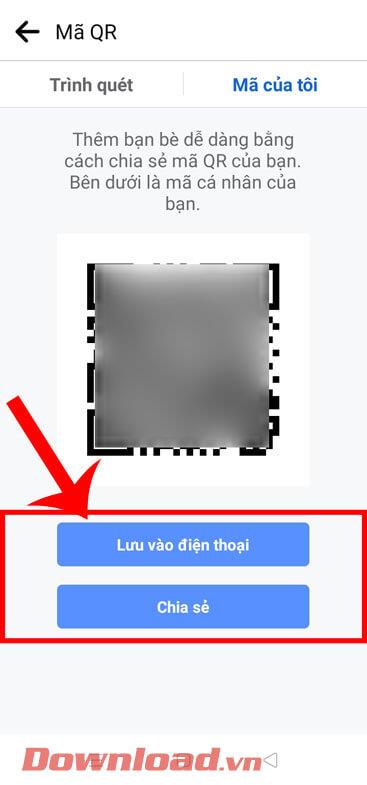
Vaihe 4: Näytöllä näkyy sinun ja ystäviesi toiminnot ryhmässä. Näet lähettämäsi viestit napsauttamalla Juliste .
Vaihe 5: Valitse seuraavaksi Ystävät .

Vaihe 6: Tässä vaiheessa kaikki ryhmään lähettämäsi artikkelit tulevat näkyviin.

Ohjeet Facebook-ryhmiin postattujen artikkelien löytämiseen puhelimestasi
Vaihe 1: Avaa Facebook-sovellus puhelimessasi ja siirry sitten Facebook-ryhmään, jossa haluat tarkastella kaikkia viestejä.
Vaihe 2: Napsauta ryhmän Facebook-sivulla näytön yläreunassa olevaa suurennuslasikuvaketta .
Vaihe 3: Napsauta Tutustu tähän ryhmään -osiossa Facebook-tiliäsi .
Vaihe 4: Tässä vaiheessa kuva siirretään henkilökohtaiselle sivullesi ryhmässä. Rullaamalla näyttöä alaspäin näemme kaikki artikkelit, jotka olemme äskettäin lähettäneet ryhmään.



Menestystä toivottaen!
![Xbox 360 -emulaattorit Windows PC:lle asennetaan vuonna 2022 – [10 PARHAAT POINTA] Xbox 360 -emulaattorit Windows PC:lle asennetaan vuonna 2022 – [10 PARHAAT POINTA]](https://img2.luckytemplates.com/resources1/images2/image-9170-0408151140240.png)

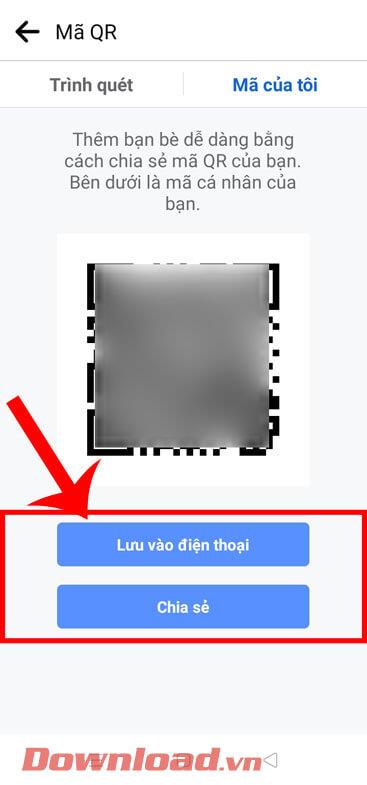





![[100 % ratkaistu] Kuinka korjata Error Printing -viesti Windows 10:ssä? [100 % ratkaistu] Kuinka korjata Error Printing -viesti Windows 10:ssä?](https://img2.luckytemplates.com/resources1/images2/image-9322-0408150406327.png)




![KORJAATTU: Tulostin on virhetilassa [HP, Canon, Epson, Zebra & Brother] KORJAATTU: Tulostin on virhetilassa [HP, Canon, Epson, Zebra & Brother]](https://img2.luckytemplates.com/resources1/images2/image-1874-0408150757336.png)

![Kuinka korjata Xbox-sovellus, joka ei avaudu Windows 10:ssä [PIKAOPAS] Kuinka korjata Xbox-sovellus, joka ei avaudu Windows 10:ssä [PIKAOPAS]](https://img2.luckytemplates.com/resources1/images2/image-7896-0408150400865.png)
